SharePointOnlineドキュメントセットを使用してコンテンツを管理する

Microsoft Office365製品スイートの1つであるSharePointOnlineでは、ドキュメントセットを使用すると、効率的にプロジェクトごとにドキュメントをグループ化し、管理できます。
Word2016は画像編集プログラムではありません。ただし、Word文書内の画像のサイズを変更したり切り抜いたりすることはできます。Wordには、ドキュメント内の画像や画像を簡単な方法で操作できるコマンドがいくつかあります。
画像を大きくしたり小さくしたりするには、次の手順に注意してください。
画像を選択します。
ここに示すように、画像はハンドルを大きくします。
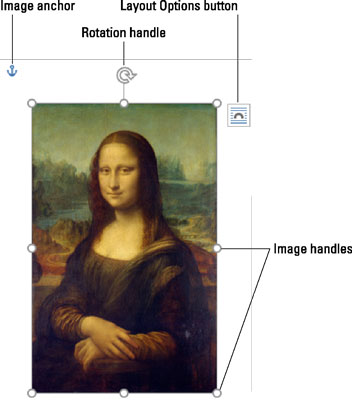
Word2016で選択した画像にはハンドルがあります。
画像の4つのコーナーハンドルの1つを内側または外側にドラッグして、それぞれ画像を小さくまたは大きくします。
Shiftキーを押しながらドラッグすると、画像のサイズが比例して変更されます。
[画像ツールのフォーマット]タブの[サイズ]領域のボタンを使用して、画像サイズを垂直方向または水平方向に微調整したり、画像のサイズに特定の値を入力したりできます。
グラフィック用語では、トリミングは画像にハサミを持っていくように機能します。画像を小さくしますが、そうすることで、一部のコンテンツを削除します。怒っている、不機嫌な10代の若者が、鋏を使って浮気をしている元ガールフレンドを削除するのと同じです。ウエディング画像。この図は例を示しています。
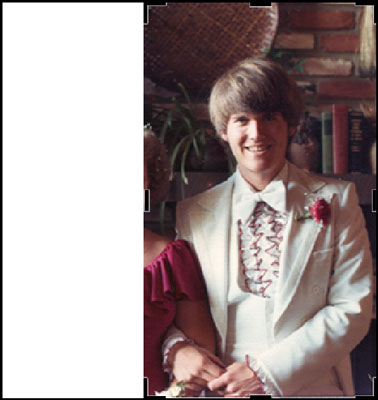
画像のトリミング。
切り抜くには、画像を1回クリックして選択します。[画像ツールの形式]タブをクリックし、[サイズ]グループの[切り抜き]ボタンをクリックします。切り抜きハンドルの1つを内側または外側にドラッグして、画像を調整します。Enterキーを押して、画像をトリミングします。
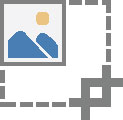
エッジ(左、右、上、または下)ハンドルを使用してトリミングします。コーナーハンドルは、希望どおりにトリミングされることはありません。
Microsoft Office365製品スイートの1つであるSharePointOnlineでは、ドキュメントセットを使用すると、効率的にプロジェクトごとにドキュメントをグループ化し、管理できます。
SharePointでのタグ付けは、コンテンツの可視性と検索性を向上させるための重要な手法です。
Excelのソルバーが表示するエラーメッセージの意味を理解し、最適な解決策を見つける方法について詳しく解説します。
Excelの[GRG非線形]タブには、GRG非線形解法を使用しているときにソルバーが機能する方法を管理するためのボタンとボックスがあります。オプションを利用し、最適な解決策を得るためのステップを解説します。
SharePointをPower BIと統合する方法と、レポートをSharePointサイトに接続する方法をLuckyTemplates.comから学びます。
個人やグループがコミュニケーション、コラボレーション、共有、接続できるSharePointソーシャルネットワーキングツールの使用方法を学びます。
SharePoint列のデータ入力を検証する方法を学び、データの整合性を確保するための実践的なソリューションを提供します。
Smartsheet は、プロジェクトの管理、ワークフローの構築、チームとの共同作業を可能にする動的な作業プラットフォームです。
SharePoint は、さまざまなワークフロー アプリケーション、「リスト」データベース、その他の Web コンポーネント、およびビジネス グループの共同作業を制御するためのセキュリティ機能を使用する Web ベースのコラボレーション システムです。
Van Nien Calendar は、携帯電話でカレンダーを表示するアプリケーションです。携帯電話で太陰太陽の日付をすぐに確認できるため、重要な仕事を計画することができます。

![Excelの[ソルバーオプション]ダイアログボックスで[GRG非線形]タブを使用する方法 Excelの[ソルバーオプション]ダイアログボックスで[GRG非線形]タブを使用する方法](https://luckytemplates.com/resources2/images/68824-content-1.jpg)





